Невозможность запустить Skype – достаточно распространенная проблема, с которой регулярно сталкиваются пользователи Windows. Сегодня мы рассмотрим, каким образом можно устранить проблему запуска Skype, успешно вернув нормальное функционирование программы.
На возникновение проблемы с запуском Skype могут повлиять различные факторы. Ниже мы рассмотрим основные рекомендации, которые позволят наладить работу программы на компьютере под управлением ОС Windows.
Что делать, если Skype не запускается?
Способ 1: перезагрузка компьютера
Если прежде Skype работал нормально, но в один момент программа отказалась запускаться, первым этапом на пути решения проблемы будет выполнение перезагрузки компьютера.
Выполнив перезапуск, работа компьютера приходит в норму и, как правило, многие проблемы, которые были актуальны прежде, успешно решаются.
Способ 2: сброс всех настроек
Конфликт настроек, заданных в Skype, может приводить к тому, что программа отказывается даже запускаться. В этом случае мы попробуем сбросить все настройки конфигурации для решения проблемы.
Для начала вам потребуется полностью закрыть Skype. Для этого щелкните в правом нижнем углу в трее по иконке Skype и в отобразившемся контекстно меню выберите пункт «Выход из Skype» .
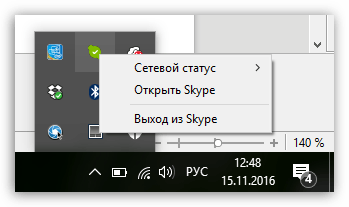
Теперь откройте окно «Выполнить» комбинацией клавиш Win+R и во всплывшем окне выполите ввод следующей команды::
%appdata%\skype

Когда вы нажмете кнопку «ОК» , на экране отобразится папка Skype, в которой вам необходимо найти и удалить файл shared.xml .
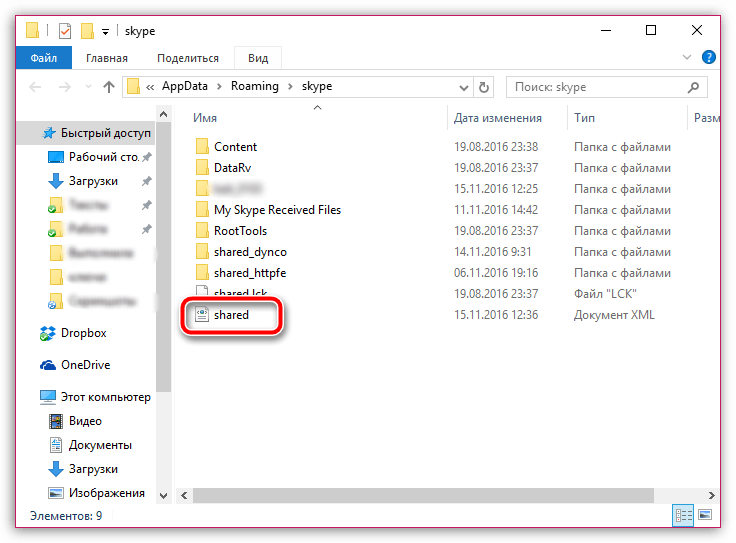
Запустите Skype и проверьте работоспособность программы.
Способ 3: переустановка программы
Следующий наиболее действенный способ решения проблемы – полная переустановка Skype. В системе мог произойти системный сбой, в результате которого Skype стал неправильно работать.
Переустановка Skype начинается с удаления программы. Учтите, если вы удаляете Skype для устранения неполадок, вам необходимо удалять программу полностью, т.е. желательно прибегать не к стандартному методу удаления через «Панель управления», а использовать специальные инструменты, например, программу Revo Uninstaller , которая позволит сначала удалить Skype стандартным способом, а затем дополнительно просканировать систему на наличие оставшихся папок, файлов и ключей в реестре, связанных с программой.
Способ 4: устранение вирусов
Поскольку Skype считается одной из наиболее популярных кроссплатформенных программ, то совершенно очевидно, что действие многие многих вирусов направлено именно на подрыв работы данного программного обеспечения.
Именно поэтому, если вы столкнулись с проблемой в работе Skype, стоит заподозрить вирусную активность, а значит, запустить сканирование системы с помощью вашего антивируса или специальной лечащей утилиты .
Если в результате сканирования на компьютере была обнаружены вирусные угрозы, вам потребуется избавиться от их, а затем выполнить перезагрузку компьютера. Вполне вероятно, что вирусы серьезно нарушили работу Skype, поэтому после устранения вирусов потребуется переустановить программу, как это было описано способом выше.
Способ 5: устранение проблем с авторизацией
В данном случае проблема может быть решена, если у вас не получается авторизироваться в программе.
Для начала щелкните по иконке Skype в трее правой кнопкой мыши и во всплывшем контекстном меню сделайте выбор в пользу пункта «Выход из Skype» .
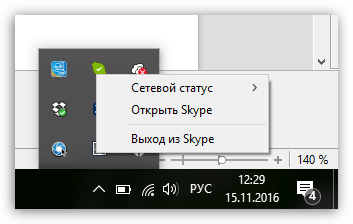
Закрыв программу, откройте проводник Windows, выберите диск C, в нем пройдите к папке «Program Files» , следом откройте папку «Skype» и, наконец, папку «Phone» . В данной папке вы увидите значок Skype, по которому необходимо щелкнуть правой кнопкой мыши и в отобразившемся меню пройти к пункту «Отправить» – «Рабочий стол (создать ярлык)» .

Щелкните по созданному ярлыку правой кнопкой мыши и во всплывшем меню выберите пункт «Свойства» .

В блоке «Объект» сразу после адреса «C:\Program Files (x86)\Skype\Phone\Skype.exe» (в вашем случае может отличаться) необходимо добавить пробел, а затем прописать следующее:
/legacylogin
Таким образом, обновленный адрес будет выглядеть примерно следующим образом: «C:\Program Files (x86)\Skype\Phone\Skype.exe» /legacylogin . Сохраните внесенные изменения.
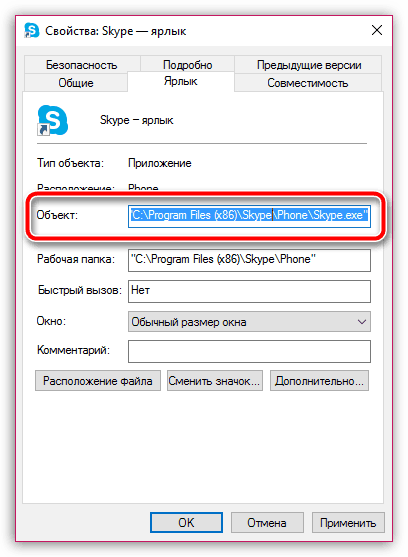
Запустите Скайп, дважды щелкнув на рабочем столе по созданному ярлыку.
Способ 6: обновление Windows
Предположим, вы являетесь пользователем Windows 7, и на вашем компьютере деактивирована автоматическая установка обновлений. Если у вас именно такая ситуация – вероятно, Skype в вашем случае отказывается работать из-за несовместимости с устаревшей версией ОС Windows.
В данном случае вам потребуется пройти в меню «Панель управления» – «Центр обновления Windows» и запустить проверку на наличие обновлений. Если по результатам проверки системой были обнаружены различные обновления, в том числе и необязательные, вам потребуется обязательно установить все без исключения.
Это основные способы решения проблем с запуском Skype. Надеемся, данные советы вам помогли.
В своё время такой программный продукт, как Skype, произвёл переворот в мире коммуникаций. Поклонников захватил он тем, что, будучи бесплатной утилитой и пользуясь глобальной сетью, давал возможность звонить в любую точку мира, не волнуясь за тарифы и расстояние.
Но, как и в других программах, имеет свои баги и ошибки, над которыми постоянно работают разработчики, и постоянно пытаются улучшить продукт. И на сегодняшний день одной из самых распространённых ошибок программы является проблема запуска при отсутствии MSVCP140.dll.
В основном данная накладка мучает обладателей более старых версий Windows (XP и 7). Отсутствующий файл MSVCP140.dll является одной из библиотек операционной системы Windows и входит в распространяемый пакет компонентов Microsoft Visual С++ 2015 Redistributable. В ОС Windows нового поколения пакет предоставляется вместе с обновлением .
Данная погрешность появилась с потребностью утилиты в дополнении MSVCP140.dll, началось это с обновления скайпа версии 7.33.0.104.
Варианты решения ошибки
Появление такого рода накладок в основном происходит из-за установки ПО, взятого на неофициальных ресурсах. Поэтому настоятельно рекомендуется соблюдать правила пользователя и пользоваться только лицензионным программным обеспечением, так как в основном на пиратских версиях много чего урезают.
Рассмотрим варианты исправления проблемы, исходя из версии установленной операционной системы .
Полная переустановка Skype
Так как вы всё же столкнулись с ошибкой запуска «отсутствует MSVCP140.dll», первым самым простым и логичным способом устранить проблему будет переустановить программу:
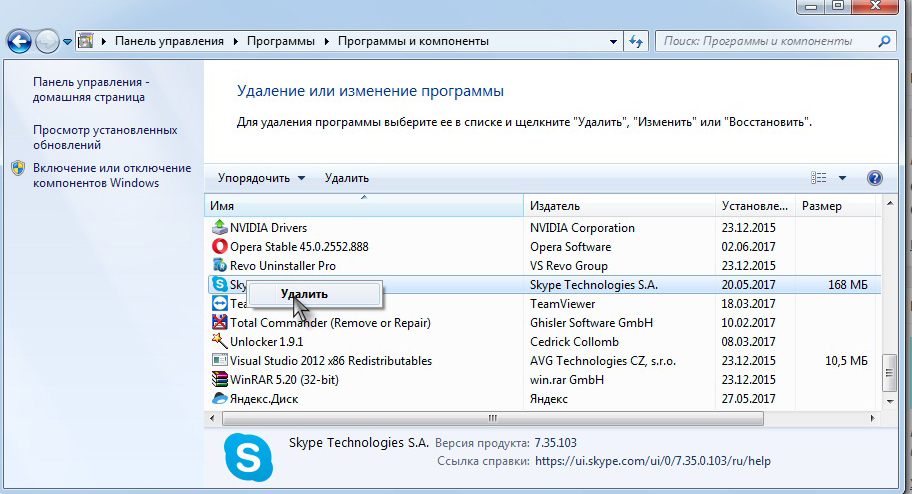
Обратите внимание на то, что это полная версия, и она установит все необходимые компоненты для корректной работы скайпа .
- Следуем всем инструкциям установки, обязательно подтверждаем установку дополнительных пакетов библиотек (в основном нас интересует пакет Microsoft Visual С++ 2015 Redistributable, именно он несёт в себе нужное нам дополнение).
- Способ должен сработать.
Установка пакета Microsoft Visual С++ 2015 Redistributable
Второй способ побороть проблему – вмонтировать требуемый нам файл посредством инсталяции пакета Microsoft Visual С++ 2015 Redistributable вручную. При этом нам не придётся удалять или изменять саму программу.
Увидеть ошибку вы можете при попытках запуска разнообразных программ как системных, так и сторонних. Эта ошибка может проявлять себя, например, при запуске программ из пакета Microsoft Office или Skype . Или же при запуске каких-либо современных игр, таких как Mafia 3 или Dragon Ball Xenoverse 2 .
В сообщении, которое сопровождает эту ошибку, говорится следующее:
«Запуск программы невозможен, так как на компьютере отсутствует api-ms-win-crt-runtime-l1-1-0.dll. Попробуйте переустановить программу. »
Причины появления ошибки api-ms-win-crt-runtime-l1-1-0.dll
Так что же представляет из себя файл? Этот файл является динамически подключаемой библиотекой, содержащую в себе различные коды и данные, которые могут работать с несколькими программами в одно время.
Файл является, так сказать, «винтиком», работающим в Universal C Runtime или же универсальной средой выполнения С для операционной системы Windows.
Когда запущенная вами программа пытается получить доступ к этой библиотеке и она не может этого сделать, то как раз ошибку об отсутствии этого файла вы и можете наблюдать.
Давайте же перечислим некоторые возможные сценарии того, что могло произойти с этим файлом:
- Файл мог быть поврежден вследствие каких-либо событий. Например, из-за внезапного выключения вашего компьютера. Или возможно, что этот файл был поврежден вирусом или вредоносным программным обеспечением.
- Различные ошибки или повреждения записей в Реестре Windows.
- Возникновение проблем, ошибок или даже битых секторов на жестком диске, которые приводят к повреждениям файла .
- Сторонняя утилита поменяла версию файла, модифицировала его или даже удалила, по ошибке или случайно.
- Возможно, что данный файл попросту является устаревшим.
Методы исправления ошибки api-ms-win-crt-runtime-l1-1-0.dll
Методы решения данной ошибки будут поделены на две группы: основные и вспомогательные. Начнем, конечно же, с основных.
Метод №1 Установка Microsoft Visual C++ 2015
Как уже было упомянуто в причинах, файл является составляющей Universal C Runtime . Так что этот файл должен находиться в Microsoft Visual C++ 2015 года.
Скачать данные библиотеки вы можете с официального сайта Microsoft, либо же просто воспользоваться ниже приложенной ссылкой:
Для 32-битной версии операционной системы необходимо скачать Visual С++ 2015 x86. Для 64-битной версии же нужно скачать и установить х86 и 64-битную версию Visual С++ 2015.
Метод №2 Установка обновления KB2999226
Данную библиотеку вы можете найти в обновлении для операционной системы под номером KB2999226 для Windows Server 2008/Vista/Server 2008 R2/8.1 . Как раз это обновление и является частью , которое не смогло корректно установиться.
Найти вы это обновление можете на официальном сайте Microsoft , либо же воспользоваться удобной ссылкой приложенной ниже:
Но также вы можете установить обновление KB2999226 через Центр обновления Windows. Зайдите в Панель управления и выберите соответствующий пункт. Проверить наличие доступных обновлений. В списке найденных вы скорее всего и найдете KB2999226.
Теперь давайте пройдемся по вспомогательным способам решения ошибки
Метод №3 Переустановка приложения/игры
Возможно, что проблема возникла со стороны запускаемой вами программы. Очень может быть, что при ее установке пошло что-то не так и теперь утилита по каким-то причинам конфликтует с файлом
Попробуйте переустановить утилиту, а затем проверьте, исчезла ли возникшая проблема.
Метод №4 Проверка ПК на наличие вирусов и вредоносного программного обеспечения
На ваш компьютер вполне могли проникнуть вирусы или вредоносное ПО, которые и повредили систему и ее файлы. Проверьте свой ПК с помощью сканера Защитника Windows(Windows Defender) или любым другим сторонним антивирусом, которому вы доверяйте.
Если он что-то найдет, то подтвердите удаление зараженного элемента системы. Затем попытайтесь запустить приложение, с которым возникла проблема. Если ошибка все еще присутствует в системе, то выполните первый и второй метод, так как вирус был удален и он больше не будет повреждать файл
Метод №5 Восстановление Реестра Windows
Как было упомянуто в причинах появления ошибки, с записью о регистрации файла могло что-то произойти. Для восстановления реестра используйте такие программы, как Reg Organizer или CCleaner . Они очень просты в использовании, так что у не должно возникнуть никаких проблем при их эксплуатации.
Метод №6 Регистрация файла в системе
- Найдите и скачайте файл из сети. Делайте это только с доверенных источников.
- Закиньте его в директорию C/Windows/System32 или в C/Windows/SysWOW64 (для 64-битной системы его нужно вложить в обе директории).
- Затем нажмите комбинацию клавиш Win+R и впишите cmd . Либо вы можете нажать на «Пуск» правой кнопкой мыши и выбрать из контекстного меню «Командная строка(администратор)» .
- В открывшейся «Командной строке» впишите команду regsvr32 /u api-ms-win-crt-runtime-l1-1-0.dll
- Потом впишите regsvr32 /i api-ms-win-crt-runtime-l1-1-0.dll
После проведенной регистрации, перезагрузите свой компьютер и после входа в систему, снова попытайтесь запустить проблемную утилиту.
Метод №7 Запуск утилиты проверки системных файлов
Использование системной утилиты SFC будет вполне здравой идеей для решения ошибки . Данная утилита проведет, так сказать, «инвентаризацию» системных файлов. Она проверит их на наличие повреждений и попытается исправить их, если ей представиться такая возможность.
Для ее запуска сделайте следующее:
- Как и в предыдущем методе, нажмите комбинацию клавиш Win+R и впишите cmd . Либо попросту нажмите правой кнопкой мыши на «Пуск» и выберите «Командная строка (администратор)».
- В появившейся «Командной строке» напишите sfc /scannow.
- Начнется процесс проверки системных файлов. Проходить она может долго, так что можете отвлечься. По ее окончании, вам будет показан список поврежденных файлов и были ли они исправлены.
Перезагрузите свой компьютер и проверьте, была ли исправлена ошибка с файлом
Метод №8 Восстановление системы
Восстановление системы является, пожалуй, одним из самых радикальных методов решения проблем, однако, не менее действенным. Данное действие буквально позволит вам перенести вашу систему «назад во времени», в то время, когда она была в стабильном состоянии и никакой ошибки не возникало.
Файл skypeNames2.exe это исполняемый процесс для Skype Toolbar, программное приложение для Skype, ведущего Instant Messenger платформы. Skype Toolbar делает контактные телефоны в интерфейсе окна Skype "интерактивные". Skype также работает с основными браузерами, такими как Firefox, Google Chrome и Internet Explorer. Skype является коммуникация двигатель, который позволяет людям использовать телефон службы через Интернет, и позволяет пользователям делать дешевые Глобальные вызовы. Приложение SkypeNames2.exe работает, чтобы помочь людям. Тем не менее, если программа не работает должным образом или если пользователь постоянно получает сообщения об ошибках, рекомендуется удалить пользователя и переустановить программу. Сам SkypeNames2.exe нет видимого интерфейс, это драйвер файловой, поэтому его функциональность, что запускает программу Skype, интегрированных в его интерфейсе. Несмотря на полезность этого приложения, Skype может помешать настройках брандмауэра, определенных пользователем. Таким образом, он сообщил, что пользователь внимательно следить за Skype шаг за шагом учебник, особенно при использовании Skype в первый раз и / или, если компьютер, запускает программу короткая на памяти дискового пространства.
Как я могу остановить skypenames2.exe и я должен?
Большинство процессов несистемные, работающих под управлением может быть остановлен, потому что они не участвуют в управлении операционной системы. skypenames2.exe . используется Skype Instant Messenger , Если вы закрыли skypenames2.exe , он, вероятно, начать все заново на более позднее время или после перезагрузки компьютера или, при старте приложения. Чтобы остановить skypenames2.exe , постоянно нужно удалить приложение, которое работает этот процесс, который в данном случае является Skype Instant Messenger , из вашей системы.
После деинсталляции приложений, что это хорошая идея, чтобы сканировать вам реестр системы на наличие оставшихся следов применения. Registry Reviver по ReviverSoft является отличным инструментом для этого.
Является ли это вирус или другой проблемой безопасности?
Вердикт ReviverSoft безопасности
Пожалуйста, ознакомьтесь с skypenames2.exe и отправить мне уведомление, как только он имеет
был рассмотрен.
Что такое процесс и как они влияют на мой компьютер?
Процесс обычно частью установленного приложения, такие как Skype Instant Messenger , или ваша операционная система, которая отвечает за функционирование в функции этого приложения. Некоторые приложения требуют, чтобы у них процессы, запущенные все время, так что они могут сделать вещи, такие как проверки обновлений или уведомить вас, когда вы получаете мгновенное сообщение. Некоторые плохо написанные приложения есть много процессов, которые работают, что не может быть потребовано и занимают ценное вычислительной мощности в вашем компьютере.
Является skypenames2.exe Известно, что плохо сказывается на производительности системы?
Мы не получили ни одной жалобы об этом процесс, имеющий высокие темпы воздействии на производительность ПК. Если у вас был неудачный опыт работы с ней, пожалуйста, сообщите нам об этом в комментариях ниже, и мы будем его исследовать дальше.
Что я могу сделать, если skypenames2.exe вызывает ошибки на моем компьютере?
Первое, что вы должны сделать, если skypenames2.exe . вызывает ошибки на Вашем компьютере, чтобы запустить сканирование реестра Windows, с Registry Reviver Если вы по-прежнему наблюдаем ошибки после этого вы должны удалить программу, что skypenames2.exe , принадлежит, в этом случае Skype Instant Messenger
О Mark Beare
Основатель ReviverSoft и любитель настройки и поддержания компьютеров. Спроси меня вопрос и прокомментировать мои посты. Я люблю обратную связь!
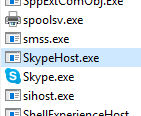 Всем привет Поговорим о процессе SkypeHost.exe, а также я покажу как его отключить, если у меня это вообще получится сделать. Данный процесс вроде как относится к Скайпу, но прикол в том, что даже если вы не пользуетесь Скайпом, он у вас не установлен, то процесс SkypeHost.exe в диспетчере задач все равно будет. Это касается Windows 10, в других вроде бы нет.
Всем привет Поговорим о процессе SkypeHost.exe, а также я покажу как его отключить, если у меня это вообще получится сделать. Данный процесс вроде как относится к Скайпу, но прикол в том, что даже если вы не пользуетесь Скайпом, он у вас не установлен, то процесс SkypeHost.exe в диспетчере задач все равно будет. Это касается Windows 10, в других вроде бы нет.
А вот я и узнал, для чего нужен процесс SkypeHost.exe! Значит таки да, это процесс Скайпа, но не простого, а того, который отображается у вас в меню Пуск, то есть тот, что в виде плитки. То есть если вы этим скайпом не пользуетесь, то разумеется его можно отключить.
В общем, как бы это странно не было, но у меня получилось отключить процесс SkypeHost.exe, и я сейчас покажу как это можно сделать. Значит смотрите, для этого всего, нам нужна будет утилита . Скажу сразу, что она безопасная, не глючная и сама по себе винде навредить не может. Данная утилита может удалять абсолютно все, даже то, что в принципе удалить нельзя. Но в ней есть еще одна функция, о которой не все знают, она умеет еще и переименовывать файл, который обычными способами переименовать нельзя! Вот это нам и нужно!
Значит что мы сделаем? Мы переименуем файл SkypeHost.exe, после чего он не сможет запуститься. Но при этом, в любой момент вы сможете все вернуть обратно, это я к тому, что тот способ который я сейчас покажу, он полностью безопасный
Итак, начинаем. Открываем диспетчер задач, идем там на вкладку Подробности и ищем там процесс SkypeHost.exe, после чего нажимаем по нему правой кнопкой и выбираем пункт Открыть расположение файла:
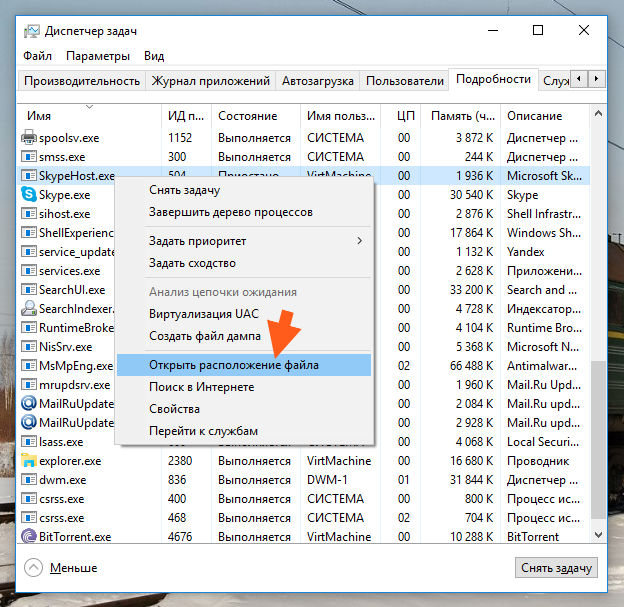
Откроется вот такая папка с выделенным файлом SkypeHost.exe:
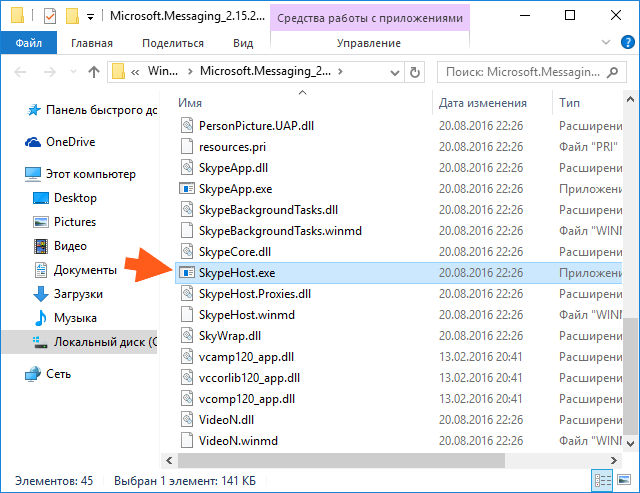
Процесс SkypeHost.exe в диспетчере можно было бы и завершить, но в этом нет никакого смысла, ибо он мгновенно возобновляется. Ну так вот, в этой открытой папке, нажимаем правой кнопкой по файлу SkypeHost.exe и выбираем пункт Unlocker:
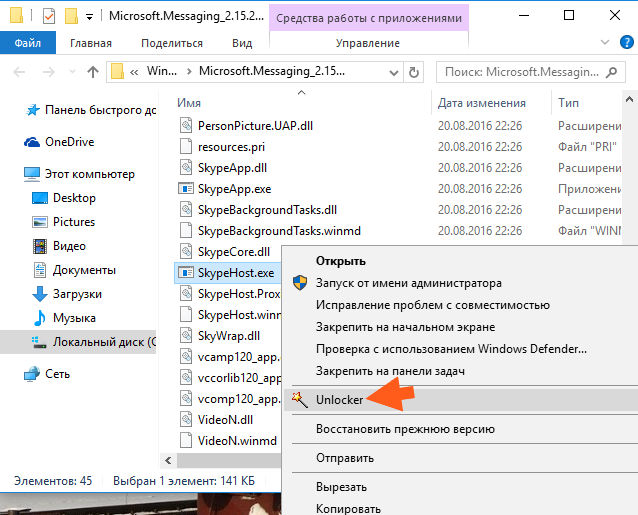
Появится маленькое окошко, тут нужно в меню выбрать пункт Переименовать:
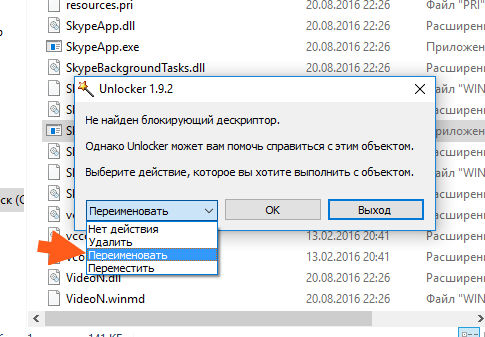
После чего просто добавить к имени SkypeHost.exe символ нижнего пробела, ну то есть вот так сделать:
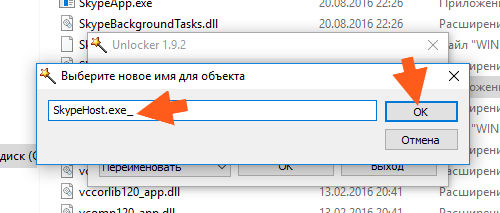
После того, как вы нажмете ОК, то потом снова нужно будет ОК уже в этом окошке:
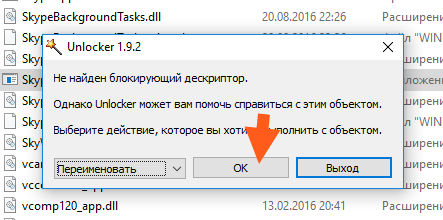
Потом будет сообщение, ну типа ошибка:

Нажимаем тут Да. Но на самом деле это нормально, просто переименовать системный файл можно будет только на этапе загрузки винды (так бы сказать пока винда еще не очнулась).
Кстати, перед тем как сделать перезагрузку, я вам советую на всякий случай записать путь, где был размещен файл SkypeHost.exe, ну мало ли. Вдруг вам нужно будет все восстановить как было, тогда опять же при помощи утилиты Unlocker вы просто уберете символ нижнего пробела и все. Лично у меня файл SkypeHost.exe был вот в этой папке:
C:\Program Files\WindowsApps\Microsoft.Messaging_2.15.20002.0_x86__8wekyb3d8bbwe
Но видите, там есть много всяких циферок еще в конце, это может быть версия чего-то. Короче я к тому, что у вас может путь немного отличаться
Ну так вот ребята, главное не написал. В общем сделал я перезагрузку и таки да, процесса SkypeHost.exe в диспетчере я больше не увидел. Он так и остался переименованным в папке. В общем все работает, все безопасно и все легко, так что вы точно справитесь
На этом все, надеюсь что все вам тут было понятно. Удачи вам и чтобы все у вас было хорошо
23.09.2016